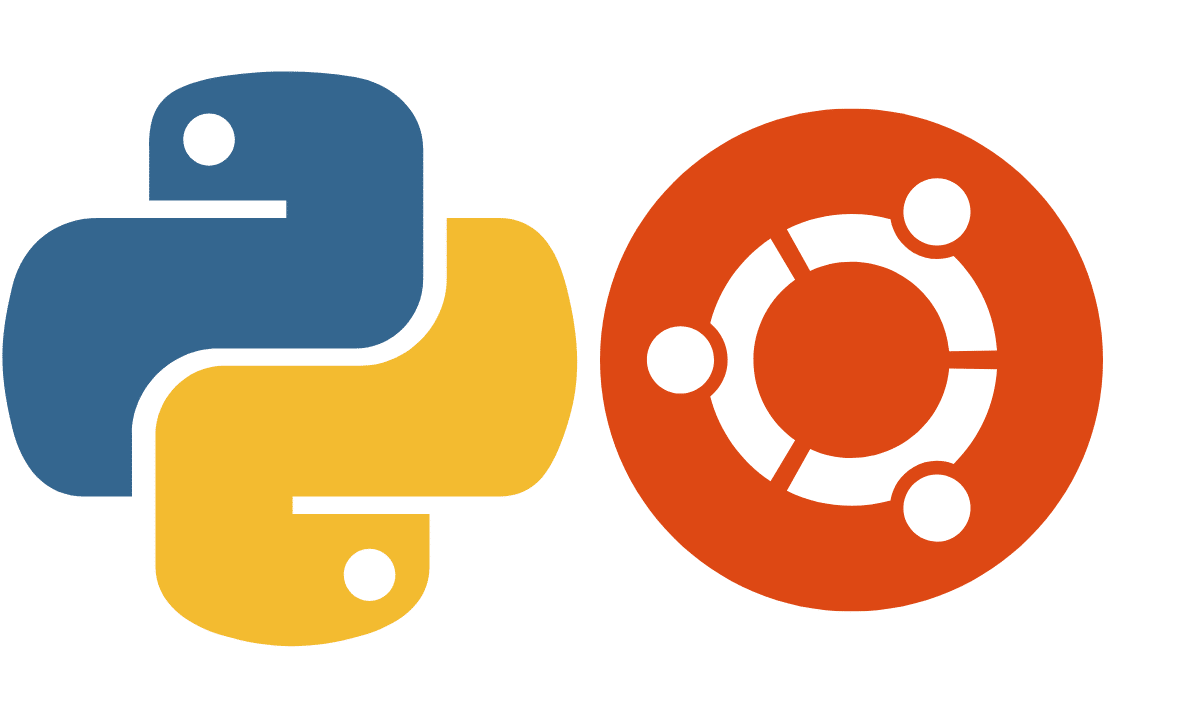
Якщо ви не знаєте, про що ця стаття, вам не потрібно її читати, оскільки це не те, що потрібно знати кожному. СТільки ті, хто програмує на мові Python з використанням Ubuntu 23.04 вони повинні знати, як встановлювати пакунки з pip.
Для тих, хто не знає, про що я говорю, але йому цікаво, я вам це скажу Python Це дуже потужна мова програмування, яка підходить для початківців і професійних користувачів. Має ряд бібліотек (Ппрограми для певних функцій, які можуть використовуватися іншими програмами), які можна встановити двома способами: традиційним менеджером пакетів дистрибутива або власним менеджером пакетів, відомим як Pip.
Справа в тому, що розробники Debian (дистрибутив, на якому базується Ubuntu) виявлено конфлікти між пакетами, встановленими одним і іншим методом і відтепер, коли ви намагаєтеся встановити за допомогою Pip, ми отримуємо повідомлення, яке повідомляє нам, що ми намагаємося встановити зовнішній вихідний пакет, і пропонує два шляхи:
- Встановити з офіційних репозиторіїв.
- Створіть віртуальне середовище
Якщо ви збираєтеся встановлювати зі сховищ, я рекомендую спочатку встановити менеджер пакетів Synaptic. оскільки пошукова система Ubuntu Software Center є справжнім головним болем. зробити це з
sudo apt install synaptic.
Як встановити пакети з Pip
Перше, що нам потрібно, це встановити такі пакети: python3-повний y python3-піп
Перший гарантує нам наявність усіх інструментів для роботи з Python, а другий встановлює менеджер пакетів Pip.
Команди такі:
sudo apt install python3-full
sudo apt install python3-pip.
Створення віртуальних середовищ
У Python можна створити пісочницю основної інсталяції Python, у якій можна інсталювати залежності та бібліотеки, не змінюючи основну систему чи інші віртуальні середовища. Це дозволяє, наприклад, запускати тестові версії майбутньої версії бібліотеки або перевіряти, як програма працює в різних версіях Python.
Далі ми створюємо віртуальне середовище за допомогою команди:
python3 -m venv titulo_entorno
І ми запускаємо його за допомогою:
source titulo_entorno/bin/activate
І ми встановили пакет, який хотіли встановити
pip3 install nombre_paquete
Виходимо з віртуального середовища с
deactivate